PCYP2をどのように使うかは、人それぞれで問題ありませんが、どうせ使うなら効果的に使いたいものです。
PCYP2の操作メニューが極限までスリム化されている事もあって、どこをいじればいいか迷うところもあると思います。
そこで、とりあえずやっておけ的な設定をざっと紹介しますので、同じように設定してみてください。
まずは![]() をクリックして設定画面を開き、[
その他 ]タブを選択します。
をクリックして設定画面を開き、[
その他 ]タブを選択します。
PCYP2のReadMe.txt (取扱説明書)にも「これだけは設定して!」とあるので、とりあえずその作業を先に済ませてしまいましょう。
これからやる作業は、PCYP2を起動すると同時にPeerCast本体も起動するように関連付ける設定です。
PeerCast
本体を通常の方法でインストールしていれば、初期状態ですでに本体の位置が入力されていますので、特に変更/設定する必要はありません。次へ進んでください。
PeerCast本体を通常ではない所へインストールをした方は、PeerCast 本体の位置を手動で設定してください。
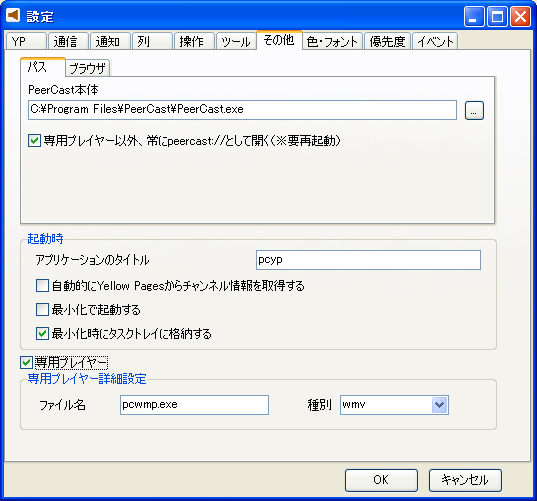
![]() 設定アイコンをクリックして、[
その他 ]タブに切り替えPeerCast 本体の位置を入力すればOKです。
設定アイコンをクリックして、[
その他 ]タブに切り替えPeerCast 本体の位置を入力すればOKです。
これで、次回からはPCYP2を起動すると自動的に PeerCast 本体も立ち上がります。もちろんPeerCast_VP版に上書きした人はVP版が立ち上がります。
続けて同じく[ その他 ]の中の起動時についてです。
自動的に Yellow Pages からチャンネルを取得する
にチェックを入れてください。
これでPCYP2 起動直後に、登録してあるイエローページの取得を行うようになります。
そのまま設定画面の[ 色・フォント ]タブに切り替えて
グリッドラインを表示する
にチェックを入れてください。
これで![]() 一覧表示に区切り線が入り、見やすくなります。
一覧表示に区切り線が入り、見やすくなります。
設定画面![]() は、とりあえずこれで閉じてください。
は、とりあえずこれで閉じてください。
![]() の横にある ▼ からメニューを開き、自動更新を選択します。
の横にある ▼ からメニューを開き、自動更新を選択します。
ほかに気になる設定項目を見つけている人は、自分流にどんどんカスタマイズしていってください。